网卡驱动重置的方法是什么?重置后如何确保网络连接正常?
- 家电常识
- 2025-07-10
- 24
- 更新:2025-07-07 00:37:26
在使用计算机时,网络连接问题时有发生。网卡驱动重置是一个常见的故障排除步骤,用于解决网络连接不稳定或中断的问题。本文将详细指导您如何重置网卡驱动,并确保重置后网络连接恢复正常。我们将确保这篇文章的内容不仅准确权威,而且易于初学者理解和操作。
一、了解网卡驱动及其重要性
在详细讲解网卡驱动重置之前,我们需要了解什么是网卡驱动以及它在计算机中的作用。网卡驱动是操作系统与网络适配器之间通信的软件程序。它负责控制网络适配器,确保设备可以正常连接到网络,发送和接收数据包。如果驱动程序出现故障或过时,可能会导致网络连接问题。
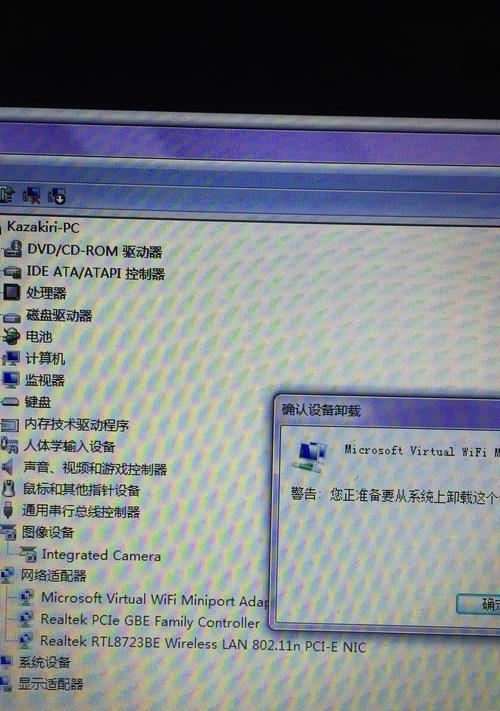
二、网卡驱动重置前的准备工作
1.备份重要数据:在进行任何系统级别的更改之前,请确保备份所有重要数据以防万一。
2.访问设备管理器:为了重置网卡驱动,你需要先进入Windows的设备管理器。你可以通过在开始菜单搜索“设备管理器”或按Win+X快捷键来访问。
3.检查网络适配器状态:在设备管理器中,展开“网络适配器”列表,确认有问题的网络适配器是否被识别且没有黄色感叹号提示。
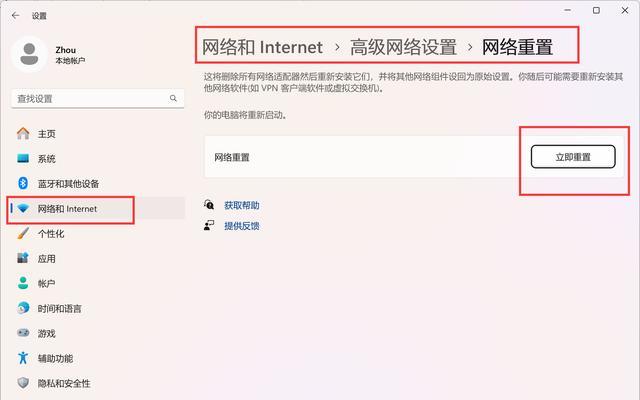
三、网卡驱动重置的具体步骤
步骤1:禁用网卡
在网络适配器列表中找到目标网卡,右键点击选择“禁用”。
等待几秒钟后,再次右键点击相同网卡选择“启用”。
步骤2:卸载网卡驱动
同样在目标网卡上右键,选择“卸载设备”。
确认卸载操作,系统会移除网卡驱动。
步骤3:重新启动计算机
为了使变化生效,你需要重启你的电脑。
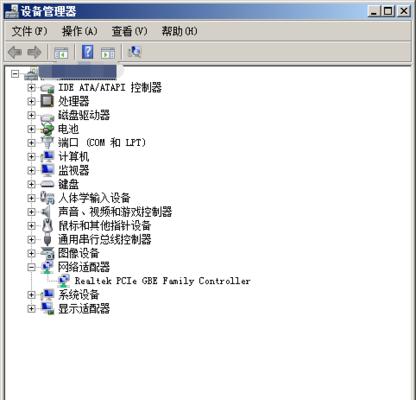
四、重置后确保网络连接正常
在网卡驱动重置后,你可以按照以下步骤确保网络连接正常:
步骤1:自动搜索驱动更新
计算机重启后,Windows会自动尝试找到并安装最新的网卡驱动。
如果自动更新失败,你可以手动访问网卡制造商的官方网站,下载最新驱动。
步骤2:使用“疑难解答”工具
在设置中,进入“更新与安全”>“疑难解答”,并选择“网络适配器”进行故障排除。
步骤3:检查网络连接
确认网络连接正常,你可以尝试访问一些常见的网页,比如:www.baidu.com,确保你可以正常上网。
五、常见问题解答
1.网卡驱动重置后依然无法连接网络怎么办?
如果重置网卡驱动后仍无法连接网络,可能需要检查硬件连接,包括网线或无线适配器是否正确连接或开启。可以尝试使用另一台电脑下载驱动后,在无网络状态下进行安装。
2.如何预防网络驱动问题?
定期更新驱动程序,使用可靠的防病毒软件保护系统,避免不安全的网络访问,这些措施都有助于预防网络驱动问题的发生。
六、结语
通过以上步骤,您可以顺利完成网卡驱动的重置,并通过一些简单的操作确保网络连接正常。记住,定期检查和更新驱动程序是保持网络连接稳定的关键。如果您遵循本文的指导,相信您能有效解决大部分网卡驱动相关的问题。









